Cara Menggunakan Split Screen di Samsung Galaxy S8 / S7
Cara Menggunakan Split Screen di Samsung Galaxy S8 / S7 - Sebagai mana kita ketahui bahwa Samsung menyediakan fitur multi-window sejak Samsung Galaxy Note 2. Jika Anda multitasker, maka anda akan menemukan Samsung multi window / split screen yang sangat sangat membantu dalam pekerjaan anda. Jika Anda belum mencoba fitur ini, maka alangkah bagusnya anda ikuti postingan ini untuk mulai bisa menggunakan layar multi-jendela / split screen pada Galaxy S8 / S7.
Tips:
Tips:
- Posting ini juga dapat diterapkan untuk cara menggunakan layar multi window / split screen pada jenis Samsung Galaxy S6 / S5 / S4 / Note5 / Note4 dan banyak lagi.
- Android Nougat menambahkan dukungan multi-jendela ke semua perangkat Android. Jadi jika Anda tidak memiliki perangkat Samsung, Anda masih menggunakan multi-jendela di perangkat lain.
Cara Mengaktifkan Solit Screen / Multi Windows dari Aplikasi Samsung Galaxy S8 / S7
Jika Anda menggunakan aplikasi, misalnya, menonton video YouTube, maka Anda ingin membuka Messenger untuk memeriksa beberapa pesan, Anda dapat mengaktifkan Split screen / multi windows di Galaxy S7 / S8.
- Pada aplikasi yang ada, tekan dan tahan kunci baru-baru ini.
- Saat layar terpisah muncul, ketuk aplikasi kedua di bagian bawah layar.
- Jika Anda tidak melihat aplikasi kedua yang Anda butuhkan, ketuk Aplikasi lainnya untuk memilih aplikasi.
Jika mau, Anda dapat menyesuaikan ukuran dua jendela pada Samsung S7 / S8.
- Pada mode multi-jendela, ketuk bilah putih di tengah garis biru dan seret ke tempat yang tepat untuk Anda.
- Anda sekarang memiliki dua jendela dengan ukuran berbeda.
Anda juga dapat mengganti posisi kedua jendela. Untuk berganti posisi dua aplikasi di bawah mode multi-jendela di S8 / S7:
- Ketuk bilah putih kecil di tengah garis biru;
- Ketuk tombol switch;
- Kedua aplikasi akan mengalihkan posisi mereka.
Cara Mengaktifkan Mode Multi Window dengan Kunci Terkini pada S8 / S7
Anda juga dapat mengaktifkan mode multi-jendela pada S7 / S8 dengan kunci terbaru.
- Ketuk kunci terbaru dan Anda akan melihat semua aplikasi yang baru-baru ini Anda buka.
- Ketuk tombol layar split pada aplikasi, Anda kemudian akan memasuki mode multi layar.
- Lalu ketuk aplikasi kedua, itu saja.
Anda juga dapat memindahkan bilah putih di bagian tengah untuk menyesuaikan ukuran dua jendela.
Cara Mematikan dan Menonaktifkan Multi Jendela di Galaxy S8 / S7
Cara Mematikan dan Menonaktifkan Multi Jendela di Galaxy S8 / S7
Untuk menutup aplikasi dalam Splot Screen / mode layar terpisah pada Galaxy S8 / S7
sangatlah mudah, caranya adalah
sangatlah mudah, caranya adalah
- Di layar split Samsung, ketuk bilah putih di tengah;
- Pilih ikon tutup;
- Jendela multi akan ditutup.
Tetapi jika Anda ingin mematikan layar multi-window / split pada Galaxy S7 / S8 secara permanen, Anda akan kecewa ketika mengetahui bahwa Samsung telah menghapus tombol untuk menonaktifkan multi / window sejak Galaxy S6. Oleh karena itu, untuk menonaktifkan multi jendela pada Galaxy S7 / S8, Anda perlu pergi ke Google Play Store dan mendapatkan aplikasi pihak ketiga seperti MultiWindow Toggle untuk menonaktifkan fitur layar multi-jendela / split pada S8 / S7.
Cara Menggunakan Mode Tampilan Pop-up di Galaxy S8 / S7
Cara Menggunakan Mode Tampilan Pop-up di Galaxy S8 / S7
Anda juga dapat menggunakan aplikasi sebagai jendela mengambang di Galaxy S7 / S8 dengan tampilan munculan di bawah mode multi-jendela. Untuk mengaktifkan tampilan pop-up, Anda harus:
- Ketuk kunci baru-baru ini dan pilih dua aplikasi sebagai multi-jendela;
- Ketuk aplikasi yang ingin Anda gunakan sebagai jendela mengambang;
- Ketuk bilah putih di tengah dan pilih tombol tampilan munculan;
- Aplikasi ini akan muncul sebagai jendela mengambang;
- Anda dapat memilih meminimalkan dan memaksimalkan tombol di bagian atas untuk meminimalkan atau memaksimalkan jendela.
Baca Juga:
Cara Split Screen di Samsung Galaxy A7 [2018] Tanpa Root
Cara Menghapus Cache Samsung Galaxy A8s dengan mudah
Cara Menghapus Cache Samsung Galaxy A8s dengan mudah
Bagaimana Jika Layar Split Tidak Bekerja pada Galaxy S8 / S7 Saya
Jika Anda mengikuti langkah-langkah di atas dan menemukan layar terpisah tidak berfungsi pada perangkat S7 / S8 Anda. Anda mungkin perlu menyesuaikan pengaturan multi-jendela.
- Buka Pengaturan> Fitur Lanjutan /
- Temukan Multi Jendela.
- Beralih pada tombol untuk tampilan gerakan Pop-up dan Pisahkan tampilan layar.
Itu semua yang perlu Anda ketahui tentang fitur Split Screen / multi windows pada Galaxy S7 / S8. Tinggalkan komentar anda di bawah ini jika Anda memiliki lebih banyak pertanyaan.

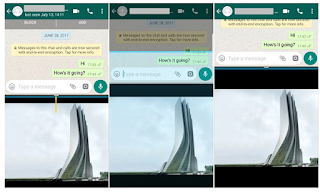


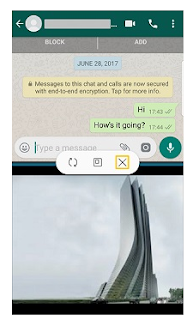






Post a Comment for "Cara Menggunakan Split Screen di Samsung Galaxy S8 / S7"